Майнкрафт - это популярная игра, которая позволяет игрокам строить и исследовать виртуальные миры. Однако, играть в одиночку не всегда интересно. Многие игроки предпочитают играть вместе с друзьями или другими людьми из разных частей мира.
Для того чтобы играть в Майнкрафт с другими игроками, нужно создать сервер. Сервер - это компьютер, который хранит и обрабатывает данные игры и позволяет игрокам подключаться к нему через интернет. Создание сервера может показаться сложной задачей для большинства людей, но с помощью Aternos и TLauncher, это стало гораздо проще.
Aternos - это бесплатный хостинг для серверов Minecraft. Он предлагает удобные инструменты для создания и управления серверами. TLauncher, в свою очередь, является одним из самых популярных лаунчеров для игры в Майнкрафт. Он позволяет игрокам запускать клиентскую версию игры без необходимости покупки лицензии.
В этой статье мы расскажем, как создать сервер на Aternos с помощью TLauncher. Это отличный способ собрать ваших друзей и сыграть в Майнкрафт вместе!
Создание сервера на Aternos
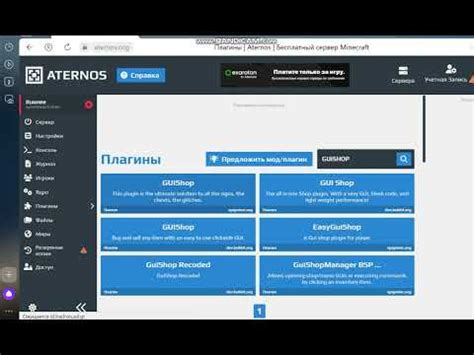
Хотите создать свой собственный сервер в Майнкрафте? Aternos предлагает простой и удобный способ создать и настроить сервер для игры с друзьями. В этом разделе мы расскажем вам, как создать сервер на Aternos.
Шаг 1: Перейдите на официальный веб-сайт Aternos (aternos.org), и нажмите на кнопку "Создать бесплатный сервер".
Шаг 2: Зарегистрируйтесь на Aternos, указав свой электронный адрес и создав пароль для вашей учетной записи.
Шаг 3: После регистрации войдите в свой аккаунт Aternos и нажмите на кнопку "Добавить сервер".
Шаг 4: Выберите версию Майнкрафта, которую вы хотите установить на сервер, а также настройте другие параметры сервера, такие как имя сервера и максимальное количество игроков.
Шаг 5: Нажмите на кнопку "Создать", и Aternos начнет установку сервера.
Шаг 6: После завершения установки сервера, вы получите IP-адрес и порт сервера, который вы можете использовать для подключения к серверу.
Теперь вы готовы начать игру на вашем собственном сервере в Майнкрафте. Пригласите своих друзей и наслаждайтесь совместным выживанием или сражениями вместе!
Не забывайте, что бесплатные серверы Aternos имеют ограниченные ресурсы, поэтому возможны задержки или ограничения при загрузке мира, особенно на серверах с большим количеством игроков. В случае необходимости вы можете подписаться на платный тариф Aternos, чтобы получить больше мощности и возможности для вашего сервера.
Шаги для создания сервера
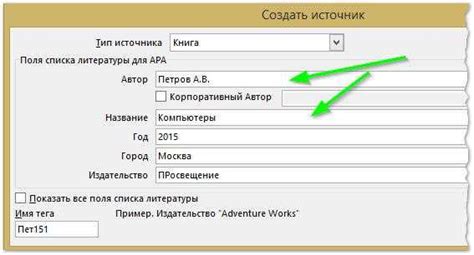
Чтобы создать сервер на Aternos в Майнкрафте с помощью TLauncher, следуйте этим шагам:
- Откройте браузер и перейдите на официальный сайт Aternos.
- Нажмите на кнопку "Создать сервер".
- Войдите в свою учетную запись Aternos или создайте новую, если у вас еще нет аккаунта.
- Выберите версию Майнкрафта и нажмите "Создать".
- Подождите, пока сервер создастся. Это может занять некоторое время.
- Скачайте TLauncher с официального сайта и установите его на свой компьютер.
- Запустите TLauncher и войдите в свою учетную запись или создайте новую.
- В меню TLauncher выберите "Запуск сервера".
- В поле "Адрес сервера" введите адрес вашего Aternos сервера, который вы получили после его создания.
- Нажмите "Запустить" и подождите, пока TLauncher подключится к вашему серверу.
- Поздравляю! Теперь вы можете играть на своем собственном Aternos сервере с помощью TLauncher.
Не забывайте регулярно обновлять свой сервер и следить за его безопасностью, чтобы обеспечить лучший игровой опыт и защиту от злоумышленников.
Важные детали при создании

При создании сервера на Aternos в Майнкрафте через TLauncher необходимо обратить внимание на несколько важных деталей, чтобы у вас все работало правильно.
- Версия Minecraft: Перед созданием сервера убедитесь, что вы выбрали подходящую версию Minecraft и установили ее на свое устройство. Некорректная версия может привести к ошибкам и неполадкам.
- Количество слотов: При создании сервера обратите внимание на количество слотов, которые вы хотите получить. Некоторые платные планы Aternos предлагают больше слотов, чем бесплатные.
- Ограничения по времени: Бесплатные сервера на Aternos имеют ограничения по времени работы. Поэтому, если вы планируете длительную игру, вам может потребоваться платная подписка, чтобы избежать прерываний.
- Ресурсы сервера: Убедитесь, что у вас достаточно ресурсов на сервере Aternos для запуска и поддержки Minecraft. Если у вас возникают проблемы с производительностью, вы можете попробовать уменьшить количество слотов или обратиться к платному тарифу.
- Плагины и моды: Если вы хотите установить плагины или моды на свой сервер, убедитесь, что Aternos поддерживает их. Некоторые плагины и моды могут быть несовместимы или требуют дополнительных настроек.
Учитывая эти важные детали, вы сможете успешно создать свой сервер на Aternos в Майнкрафте с помощью TLauncher. Наслаждайтесь игрой и создавайте уникальный игровой опыт для себя и своих друзей!
Использование TLauncher для сервера
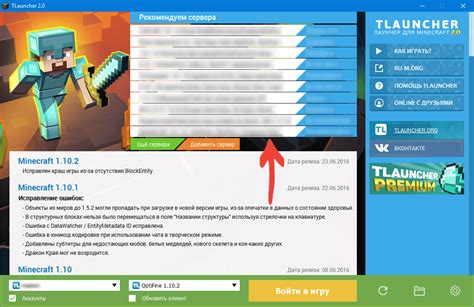
- Запустите TLauncher и войдите в свою учетную запись.
- В меню выберите вкладку "Сервера" и нажмите на кнопку "Создать новый сервер".
- Введите имя сервера и выберите версию Minecraft, на которой будет работать ваш сервер.
- Настройте параметры сервера, такие как режим игры, сложность, максимальное количество игроков и другие.
- После этого нажмите на кнопку "Создать сервер".
- После завершения создания сервера вы получите IP-адрес и порт для подключения к нему.
- Чтобы присоединиться к своему серверу, выберите его в списке серверов на вкладке "Сервера" и нажмите на кнопку "Подключиться".
- Введите IP-адрес и порт сервера и нажмите на кнопку "Подключиться".
- Поздравляю! Теперь вы можете играть на своем собственном сервере в Minecraft.
Использование TLauncher для создания сервера в Minecraft – это простой и удобный способ создать и настроить сервер, чтобы играть вместе с друзьями или другими игроками.
Установка TLauncher
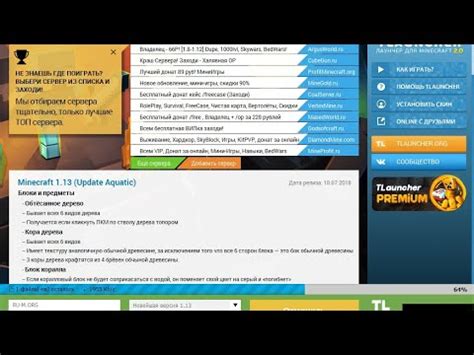
Для установки TLauncher следуйте этим простым шагам:
- Откройте официальный сайт TLauncher в вашем браузере.
- Перейдите на страницу загрузок и нажмите на кнопку скачивания TLauncher.
- После завершения загрузки, найдите установочный файл в папке "Загрузки" на вашем компьютере.
- Запустите установочный файл TLauncher и следуйте инструкциям на экране.
- После успешной установки, откройте TLauncher, чтобы войти в свой аккаунт или создать новый.
- Подключитеся к интернету, чтобы TLauncher мог загрузить необходимые файлы для запуска игры.
- Выберите версию Minecraft, которую хотите запустить, и нажмите кнопку "Играть".
TLauncher успешно установлен на ваш компьютер! Теперь вы можете использовать его для создания сервера на Aternos и наслаждаться игрой со своими друзьями.
Конфигурация TLauncher для сервера
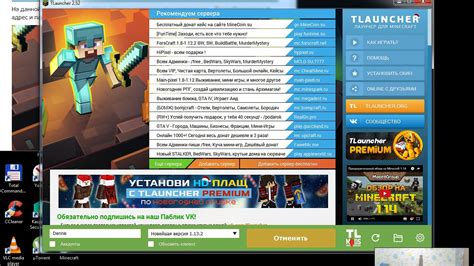
Для успешного подключения к серверу на Aternos в Майнкрафте с помощью TLauncher необходимо выполнить следующие шаги:
Шаг 1: | Откройте TLauncher и войдите в свою учетную запись или создайте новую. |
Шаг 2: | После входа в учетную запись перейдите в раздел "Настройки". |
Шаг 3: | В разделе "Настройки" выберите вкладку "Мультиплеер". |
Шаг 4: | Нажмите на кнопку "Добавить сервер". |
Шаг 5: | В поле "Имя" введите любое название для вашего сервера. |
Шаг 6: | В поле "Адрес" введите адрес сервера Aternos (например, example.aternos.me). |
Шаг 7: | Нажмите на кнопку "Сохранить" для добавления сервера в список доступных. |
Шаг 8: | Выберите сервер из списка и нажмите на кнопку "Играть". |
После выполнения всех указанных шагов, TLauncher должен успешно подключиться к серверу на Aternos, и вы сможете приступить к игре в Майнкрафт.